כיצד לתקן שגיאת שם מחברת לא חוקית של Microsoft OneNote?
Miscellanea / / August 04, 2021
פרסומות
רישום הערות כולל שימוש בעט על נייר או במחברת. אך עם הזמנים המשתנים, גם שיטות ההערה משתנות. כעת אנו יכולים להשתמש ישירות במחשבים, בטאבלטים או בכל מכשיר אלקטרוני כזה כדי להקליד כל דבר שנרצה לרשום ולשמור אותו כמחברת בענן. OneNote היא תוכנית או יישום המאפשרים לך לעשות זאת.
משתמשים יכולים ליצור מחברות שונות ולתייג אותן ישירות מיישום OneNote ולשמור את הכל בענן בזמן אמת. זה נותן למשתמשים את הגמישות ליצור ולעבוד על כל הערות שהם רוצים. אך לאחרונה, היו מספר דיווחים כי גרסת שולחן העבודה של יישום OneNote מציגה את השגיאה "שם מחברת לא חוקי" בכל פעם שמשתמשים מנסים ליצור מחברת חדשה. ישנן מספר סיבות שבגללן זה יכול לקרות, ובמאמר זה נבחן אותן. אז בלי שום התלהמות נוספת, בואו ניכנס לזה.

תוכן העמוד
-
1 כיצד לתקן שגיאת "שם מחשב לא חוקי" של OneNote?
- 1.1 עדכן את היישום לגרסה האחרונה:
- 1.2 תיקון התקנת משרד:
- 1.3 תיקון התקנת יישום OneNote:
כיצד לתקן שגיאת "שם מחשב לא חוקי" של OneNote?
כאמור לעיל, ישנן כמה סיבות מאחורי שגיאה זו המופיעה, אך הנפוצה ביותר היא גרסה מיושנת של יישום OneNote. תוכניות מיושנות מלאות באגים ואם אתה נתקל בבעיות ביישום מסוים, עדכון זה לגרסה האחרונה הוא הדבר הראשון שעליך לשקול. זה בדיוק המקרה גם עם יישום OneNote. אבל אם כבר יש לך את הגרסה האחרונה של היישום המופעלת על שולחן העבודה שלך, זה יכול להיות בעיה גם בקבצי ההתקנה. בואו נסתכל על כל הפתרונות האפשריים לשגיאה "שם מחברת לא חוקי", ואם אתה נאבקים בשגיאה זו, ואז אחד הפתרונות המוזכרים להלן בהחלט יעזור לך הַחוּצָה.
פרסומות
עדכן את היישום לגרסה האחרונה:
היישום בדרך כלל מעדכן את עצמו לגרסה האחרונה באופן אוטומטי. אבל אם יש לך עדכונים מסוימים של אפליקציות להתעדכן לבד, תצטרך לצלול להגדרות היישום ולעדכן את היישום באופן ידני.
- פתח את היישום OneNote ואז לחץ על קובץ מהתפריט בחלקו העליון.
- מהתפריט שמופיע בצד שמאל, לחץ כאן על חשבון.
- ברגע שאתה בתפריט החשבון, לחץ על התפריט הנפתח שליד הקטע עדכוני משרד.
- בחר "עדכן עכשיו" מרשימת האפשרויות שצצות.
- אם היישום מזהה גרסה חדשה, פעל לפי ההוראות שעל המסך כדי להתקין את הגרסה האחרונה בהצלחה.
- ברגע שיש לך את הגרסה האחרונה, עליך להפעיל מחדש את המחשב ולנסות ליצור שוב שם מחברת חדש.
אם השגיאה עדיין מופיעה לאחר עדכון היישום, עבור לפיתרון האפשרי הבא המוזכר להלן.
תיקון התקנת משרד:
אם עדכון היישום לא הועיל לך, עליך לשקול לתקן את קבצי היישום שלך. בגלל כמה בעיות במהלך ההתקנה, ייתכן שקבצים מסוימים לא הותקנו כראוי. או שחלק מהקבצים חסרים בספריית היישומים עקב בעיות במהלך ההתקנה. בתרחיש זה, עליך לבצע תיקון.
ישנן שתי גרסאות ליישום זה: גרסת שולחן העבודה הקלאסית, שהיא חלק מחבילת Office, והשנייה היא גרסת ה- UWP העצמאית החדשה יותר. בואו נראה כיצד תוכלו לתקן את הגרסה הקלאסית תחילה.
- לחץ על מקש Windows + R כדי לפתוח את תיבת הדו-שיח הפעלה.
- הזן "appwiz.cpl" ולחץ על אישור. זה יביא את חלון התוכניות והתכונות.
- בחלון התוכנית והתכונות, חפש את היישום עבור Microsoft Office. כאשר אתה מוצא אותו, לחץ עליו לחיצה ימנית ובחר "שנה" מרשימת האפשרויות המופיעות.
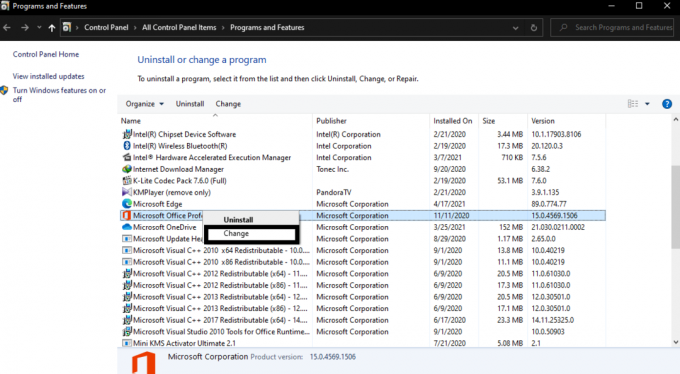
- כעת תופיע חלון קופץ עם האפשרות "תיקון מהיר". בחר תיקון מהיר ואז לחץ על כפתור התיקון כדי לאשר את פעולתך.
- תן לתהליך התיקון להסתיים ואז אתחל את המחשב מחדש. אם אתה עדיין נתקל בשגיאה "שם מחברת לא חוקי" ב- OneNote בעת יצירת מחברת חדשה, חזור על השלבים שהוזכרו לעיל, אך הפעם במקום "תיקון מהיר" בחר "תיקון מקוון" אוֹפְּצִיָה.
- לאחר שתסיים עם התיקון המקוון, הפעל מחדש את המחשב.
אם זה לא פותר את הבעיה שלך ביישום OneNote, עבור לפיתרון הבא שמוזכר להלן.
פרסומות
תיקון התקנת יישום OneNote:
עכשיו בואו נראה איך תוכלו לתקן את גרסת ה- UWP העצמאית החדשה יותר של OneNote.
- לחץ על מקש Windows + R כדי לפתוח את תיבת הדו-שיח הפעלה.
- הזן "הגדרות ms: appsfeatures" ולחץ על אישור. זה יביא את תפריט היישומים והתכונות של אפליקציית ההגדרות.
- בחלונית הימנית של החלון, חפש את היישום OneNote ברשימת היישומים.
- לאחר שתמצא אותו, לחץ עליו, והוא יביא את האפשרות "אפשרויות מתקדמות" בו.

- לחץ על אפשרויות מתקדמות ואז עבור לכרטיסייה איפוס. כאן לחץ על כפתור תיקון.
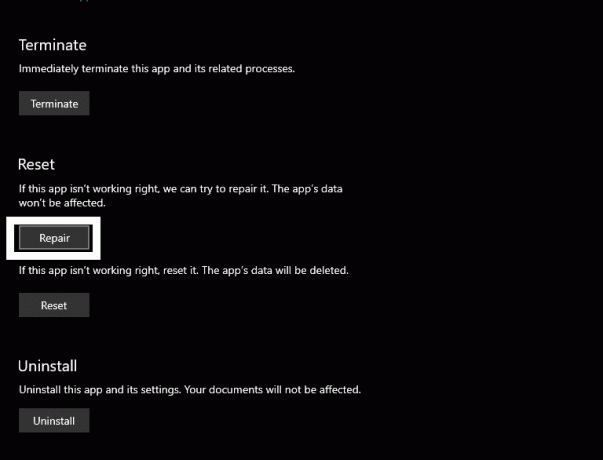
פרסומות
- המתן לסיום תהליך התיקון ואז הפעל מחדש את המחשב.
בוודאי שעכשיו לא תראו שום שגיאה ביישום OneNote בעת ניסיון ליצור מחברת חדשה. אם, מסיבה כלשהי, אף אחד מהפתרונות שהוזכרו לעיל לא עבד עבורך, המתן למספר ימים מכיוון שמפתחי היישום ודאי ידחפו עדכון כדי לטפל בשגיאה זו. מיקרוסופט פועלת כל העת כדי לספק למשתמשים שלה את החוויה הטובה ביותר האפשרית עם OneNote על ידי תיקון הבאגים האלה שמופיעים מדי פעם. ברגע שגרסה חדשה יותר של היישום יוצאת, התקן את הגרסה הזו, והבעיה שלך צריכה להיפתר.
זה הכל על תיקון שגיאת "שם מחשב לא חוקי" של OneNote. אם יש לך שאלות או שאילתות בנוגע למאמר זה, הגב למטה ונחזור אליך. כמו כן, הקפד לבדוק את המאמרים האחרים שלנו בנושא טיפים וטריקים לאייפון,טיפים וטריקים של Android, טיפים וטריקים למחשב, ועוד הרבה יותר למידע שימושי יותר.
פרסומות כאן נדריך אותך כיצד לפתוח את נעילת האתחול ב- Doov A55. אם אתה…
פרסומות כאן נדריך כיצד לשנות את השפה ב- BQ Mobile BQS-5203 Vision. יש…
פרסומות במדריך זה אנו נראה לך כיצד להסיר סיסמאות שמורות בדפדפן פיירפוקס. שם…


![כיצד להתקין את AOSP Android 10 עבור Inoi 5X [GSI Treble Q]](/f/013f0fb87934e002e474f1ace57032bd.jpg?width=288&height=384)
![כיצד להתקין מלאי ROM על Anee A1 [קובץ Flash קושחה / ביטול לבנה]](/f/a5b77f4afc8f264ff3fcc04ee37f0e7a.jpg?width=288&height=384)